Algemeen
Wat is AVG Cleaner voor Android?
AVG Cleaner voor Android is een mobiele app die bedoeld is om de prestaties van uw apparaat te verbeteren en opslagruimte vrij te maken door overbodige media, bestanden en apps te verwijderen. U kunt ruimte vrijmaken door deze items naar de cloud te verplaatsen en/of van uw apparaat te verwijderen. Daarnaast kunt u uw foto's optimaliseren, zodat ze minder ruimte in beslag nemen.
Hoe kan ik ruimte vrijmaken op mijn apparaat?
Het is raadzaam de onderstaande methoden te gebruiken:
- Tik op de knop Snelle opschoonbewerking op het dashboard om overbodige items te zoeken en te verwijderen. Hieronder vallen miniaturen, APK's, achtergebleven bestanden en verborgen en zichtbare cachebestanden.
- Tik op de tegel Media op het dashboard om de foto's, video's en andere media te bekijken die zijn opgeslagen op uw apparaat. AVG Cleaner spoort media op die u wellicht kwijt wilt, waarna u de voorgestelde items kunt verwijderen of naar een cloudopslaglocatie kunt sturen.
- Tik op het dashboard op de tegel Slaapstand om apparaatgeheugen vrij te maken door ongebruikte apps te stoppen die op de achtergrond worden uitgevoerd.
- Probeer uw foto's te optimaliseren zodat ze minder ruimte op uw apparaat innemen, zonder merkbare verschillen in kwaliteit.
Downloaden en installeren
Wat zijn de systeemvereisten voor AVG Cleaner op Android?
- Google Android 9.0 (Pie, API 28) of nieuwer
- Internetverbinding voor het downloaden, activeren en onderhouden van app-updates
Als u een aangepast ROM (Read Only Memory) gebruikt, kan het zijn dat de app anders werkt dan verwacht. Eventuele feedback over dit probleem kunt u sturen naar de ondersteuning van AVG.
Hoe kan ik AVG Cleaner downloaden en op Android installeren?
Raadpleeg de volgende artikelen voor uitgebreide installatie- en activeringsinstructies:
Abonneren en activeren
Wat zijn de voordelen van een AVG Cleaner Premium-abonnement?
AVG Cleaner Premium is de betaalde versie van de app. Met een Premium-abonnement profiteert u van de volgende betaalde functies:
- Aangepast dashboard: voeg snelkoppelingen toe aan het dashboard van AVG Cleaner, zodat u de informatie en hulpprogramma's die u het meest gebruikt snel kunt oproepen.
- Grondig opschonen: Krijg toegang tot verborgen cachebestanden die een hoop ruimte innemen op uw apparaat om deze te verwijderen.
- Automatisch opschonen: plan regelmatige opschoonbewerkingen die op de achtergrond worden uitgevoerd zonder u te storen.
- Browser opschonen: Schoon snel onbelangrijke browsergegevens op.
- Foto’s optimaliseren: bepaal het formaat en de kwaliteit van uw geoptimaliseerde foto's met aanpasbare optimalisatie-instellingen.
- Thema’s: pas het uiterlijk van de app AVG Cleaner aan.
- Directe ondersteuning: neem via de app contact op met de ondersteuning van AVG om rechtstreeks de hulp in te roepen van ons klantondersteuningsteam.
- Advertenties blokkeren: Advertenties van derden verwijderen uit AVG Cleaner.
U kunt AVG Cleaner Premium aanschaffen door rechtsboven op het dashboard op Upgraden te tikken.
Welke functies zitten er in de andere betaalde versies van AVG Cleaner?
Naast AVG Cleaner Premium voor Android bieden we ook de volgende betaalde abonnementen aan:
- AVG Cleaner Premium Plus: Omvat AVG Cleaner Premium voor Android en AVG AntiVirus Pro voor Android (beide op maximaal 5 Android-apparaten tegelijk te gebruiken).
- AVG Mobile Ultimate: Omvat alle apps van AVG Cleaner Premium Plus en daarnaast AVG Secure VPN voor Android (voor gebruik op maximaal 5 Android-apparaten tegelijk).
Hoe kan ik me abonneren op een betaalde versie van AVG Cleaner?
- Tik rechtsboven op het dashboard op Upgraden.
- Selecteer uw gewenste abonnement en daarna Ga door.
- Volg de instructies op het scherm om de betaling te voltooien.
Als de transactie is voltooid, wordt uw abonnement automatisch geactiveerd op het apparaat waarop u de aankoop hebt gedaan. Uw betaalde abonnement geldt op alle apparaten die aan uw Google-account zijn gekoppeld en waarop AVG Cleaner is geïnstalleerd.
Is mijn abonnement op AVG Cleaner Premium ook geldig voor andere betaalde apps van AVG?
Nee. Als u AVG Cleaner Premium aanschaft, is uw abonnement alleen geldig voor deze app. AVG Cleaner Premium Plus en AVG Mobile Ultimate zijn ook geldig voor andere betaalde Android-apps van AVG.
Wat gebeurt er als ik mijn huidige abonnement upgrade naar AVG Mobile Premium Plus of Ultimate?
Wanneer u een upgrade uitvoert van de ene betaalde versie van AVG Cleaner naar een andere (bijvoorbeeld van AVG Cleaner Premium naar AVG Mobile Ultimate), bepaalt Google Play Store automatisch het ongebruikte restant van uw oorspronkelijke abonnement. Om u te compenseren voor dit ongebruikte abonnement, krijgt u zonder extra kosten toegang tot het upgradeabonnement voor een periode die gelijk is aan de waarde van dat ongebruikte abonnement. Dit betekent dat er niet onmiddellijk kosten in rekening worden gebracht wanneer u uw geüpgradede abonnement activeert, maar wanneer die periode afloopt (tenzij u eerst annuleert). De duur van die toegangsperiode is afhankelijk van het ongebruikte restant van uw oorspronkelijke abonnement. De datum van de eerste betaling wordt weergegeven tijdens het upgraden van het abonnement.
Hoe kan ik mijn AVG Cleaner-abonnement gaan gebruiken op een ander Android-apparaat?
Wanneer u zich abonneert op een betaalde versie van AVG Cleaner via de Google Play Store, wordt uw abonnement automatisch geactiveerd op het Android-apparaat dat u hebt gebruikt om u te abonneren. Zo gebruikt u uw abonnement op een ander Android-apparaat:
- Op het nieuwe apparaat meldt u zich aan bij de Google Play Store met hetzelfde Google-account dat u hebt gebruikt om u te abonneren op AVG Cleaner.
- Download en installeer de nieuwste versie van AVG Cleaner voor Android in de Google Play Store.
- Open na installatie AVG Cleaner en tik op Aan de slag.
- Selecteer Al gekocht ▸ Herstellen via Google Play.
AVG Cleaner haalt uw abonnement automatisch op en activeert het via de Google Play Store op dat apparaat.
Hoe zeg ik een betaald AVG Cleaner-abonnement op?
Als u AVG Cleaner van uw Android-apparaat verwijdert, wordt uw abonnement niet automatisch opgezegd. U blijft betalen voor het abonnement totdat u het opzegt.
Een betaald AVG Cleaner-abonnement opzeggen via Google Play Store:
- Open Google Play Store op uw Android-apparaat.
- Tik op uw profielafbeelding rechtsboven op het scherm en selecteer Betalingen en abonnementen.
- Tik op Abonnementen.
- Selecteer het betaalde AVG Cleaner-abonnement dat u wilt opzeggen.
- Tik op Abonnement annuleren en volg daarna de instructies op het scherm op om de opzegging te voltooien.
Uw abonnement is nu opgezegd. U ontvangt via e-mail een bevestiging van de opzegging.
Raadpleeg het volgende artikel voor uitgebreide instructies voor het opzeggen van een AVG-abonnement dat u via Google Play Store hebt gekocht:
Functies
Hoe gebruik ik AVG Cleaner?
Raadpleeg het volgende artikel voor instructies over hoe u AVG Cleaner in gebruik kunt nemen:
Wat houdt Snelle opschoonbewerking in?
Wanneer u op het dashboard op de knop Snel opschonen tikt, ziet u op het scherm Snelle opschoonbewerking een overzicht van de verschillende typen items die kunnen worden opgeschoond. Die typen items zijn verdeeld in twee categorieën:
- Overbodige bestanden: Gegevens die zorgvuldig zijn geselecteerd door AVG om er zeker van te zijn dat ze echt overbodig zijn, waaronder miniaturen, APK's, achtergebleven bestanden en zichtbare en verborgen cachebestanden. Alle categorieën zijn standaard geselecteerd om te worden opgeschoond, behalve Miniaturen.
- Te controleren bestanden: gegevens die al dan niet waardevol kunnen zijn voor u. Het is raadzaam de items in deze categorie te controleren en alleen die items te selecteren die echt overbodig zijn. Standaard zijn er geen items geselecteerd en worden er ook geen items verwijderd, tenzij u ze handmatig selecteert voor verwijdering.
Schakel items uit die u niet wilt laten verwerken door AVG tijdens de snelle opschoonbewerking. U kunt ook op de pijl-omlaag naast een itemtype klikken om specifieke items op uw apparaat weer te geven. Schakel specifieke items uit zodat ze niet worden meegenomen bij een snelle opschoonbewerking.
Kan ik bestanden terugzetten die tijdens Snelle opschoonbewerking zijn verwijderd?
Nee, u kunt bestanden die u tijdens een snelle opschoonbewerking hebt verwijderd niet herstellen. De functie is zo ontworpen dat er alleen gegevens worden verwijderd die echt overbodig zijn, zoals systeemcachebestanden die probleemloos kunnen worden vervangen of APK-bestanden die al zijn geïnstalleerd.
Wat zijn verborgen cachebestanden en hoe verschillen die van zichtbare cachebestanden?
De apps op uw apparaat maken tijdelijke bestanden die cachebestanden worden genoemd. Als deze cachebestanden niet meer nodig zijn, blijven ze nog wel op uw apparaat aanwezig en ruimte kosten totdat u ze verwijdert.
AVG Cleaner zoekt naar de volgende types cachebestanden:
- Verborgen cachebestanden: Nemen veel ruimte in beslag op uw apparaat en zijn moeilijk te verwijderen. Normaal gesproken moet u naar de apparaatinstellingen gaan en de verborgen cachebestanden voor elke afzonderlijke app handmatig te verwijderen. De functie Grondig opschonen geeft u echter de mogelijkheid de verborgen cachebestanden veilig te verwijderen voor meerdere apps tegelijk, telkens als u een Snelle opschoonbewerking uitvoert. Grondig opschonen is mogelijk alleen beschikbaar in de betaalde versie van de app.
- Zichtbare cachebestanden: Nemen minder ruimte in op uw apparaat en zijn gemakkelijker te verwijderen. In alle versies van AVG Cleaner kunt u zichtbare cachebestanden veilig verwijderen voor meerdere apps tegelijk, telkens als u een Snelle opschoonbewerking uitvoert.
Hoe gebruik ik de tegel Slaapstand?
Met Slaapstand wordt voorkomen dat apps op de achtergrond worden uitgevoerd, waardoor er geheugen vrijkomt voor andere taken. Als Slaapstand is ingeschakeld, voert u onderstaande stappen uit om uw apps geforceerd te stoppen:
- Open AVG Cleaner en tik op het dashboard op de tegel Slaapstand.
- Standaard ziet u een lijst met laatst gebruikte / te stoppen apps. Dit zijn de apps die op dat moment op uw apparaat op de achtergrond worden uitgevoerd. U kunt het type app dat wordt weergegeven of de manier waarop de apps zijn gesorteerd, wijzigen door op het pictogram
 Filters te tikken.
Filters te tikken. - Apps waarvoor we aanbevelen dat u ze geforceerd laat stoppen, staan standaard aangegeven. Als u handmatig wilt aangeven welke apps u geforceerd wilt laten stoppen, tikt u op Alle selecties ongedaan maken. Dan kunt u alleen de selectievakjes inschakelen van de app(s) die u geforceerd wilt stoppen.
- Tik op Geforceerd stoppen om de geselecteerde apps onmiddellijk te laten ophouden.
De geselecteerde apps worden niet meer op de achtergrond uitgevoerd. Een app die geforceerd gestopt is, heeft deze geen toegang meer tot uw apparaatgeheugen, totdat u de app handmatig weer opent.
Kan het kwaad om een app te stoppen met de functie Slaapstand?
Nee, mobiele apps zijn zo ontworpen dat ze probleemloos onverwachts kunnen worden afgesloten. Het stoppen van apps met de functie Slaapstand kan dus geen kwaad.
Hoe werkt de tegel Tips?
Wanneer u op het dashboard op de tegel Tips tikt, krijgt u tips te zien voor het vrijmaken van geheugen op uw apparaat.
De eerste keer dat u de functie Tips gebruikt, wordt u gevraagd aan te geven welke soort tips AVG Cleaner prioriteit moet geven. Tik op Tips ▸ ⋮ Meer opties (drie puntjes) ▸ Tips aanpassen om uw voorkeuren in te stellen via het scherm Analysevoorkeuren.
Hoe werkt de tegel Media?
Wanneer u op het dashboard op de tegel Media tikt, krijgt u een overzicht te zien van de media die op het apparaat zijn opgeslagen en suggesties om ruimte vrij te maken. Het scherm Media-overzicht is onderverdeeld in de volgende gedeelten:
- Fotoanalyse:
- Vergelijkbaar: groepen foto's met vrijwel identieke inhoud.
- Slechte kwaliteit: onscherpe foto's, onderbelichte foto's of foto's met een lage kwaliteit.
- Gevoelig: foto's die zijn verzonden of ontvangen via sociale apps en mogelijk vertrouwelijk of privacygevoelig zijn.
- Oud: foto's van een maand geleden of ouder.
- Optimaliseerbaar: foto's die kunnen worden aangepast aan het scherm van uw apparaat om de bestandsgrootte ervan te verminderen en zo ruimte vrij te maken.
- Mappen: een overzicht van de mappen op uw apparaat. Mappen worden gerangschikt op grootte, bijzonder grote mappen worden met rood aangegeven.
- Grote video's: hiermee kunt u op uw apparaat video's opsporen die groter zijn dan 20 MB.
Met het hulpprogramma Media kunt u moeiteloos ruimte vrijmaken op uw apparaat door ongewenste foto's te verwijderen van uw apparaat of door ze naar een cloudopslaglocatie te sturen.
Hoe gebruik ik de tegel Apps?
Als u op het dashboard op de tegel Apps tikt, geeft AVG Cleaner een overzicht weer van de apps die zijn geïnstalleerd op uw apparaat. Met die informatie kunt u opslagruimte vrijmaken doordat wordt aangegeven welke apps misschien beter kunnen worden verwijderd. Het scherm App-overzicht is onderverdeeld in de volgende gedeelten:
- Energieverslinders: Spoort apps op die mogelijk data verbruiken en de batterij belasten.
- Gebruik: Geeft apps weer op basis van hoe vaak u ze gebruikt. U kunt Aantal keren geopend-, Schermtijd- en Ongebruikt-apps bekijken.
- Groeien: Geeft apps weer die meer ruimte innemen op uw apparaat dan voorheen.
- Waarschuwen: hiermee geeft u apps weer die u de afgelopen 7 dagen de meeste meldingen hebben gestuurd.
Wat is Foto's optimaliseren?
U kunt u AVG Cleaner gebruiken om uw foto's te optimaliseren door het aantal pixels te verlagen. Een geoptimaliseerde foto ziet er bijna hetzelfde uit als het origineel, maar neemt veel minder ruimte in op uw apparaat.
Foto's op uw apparaat optimaliseren:
- Open AVG Cleaner en ga naar
☰Menu (drie lijntjes) ▸ Foto’s optimaliseren. - Tik op Foto's weergeven en tik op de foto('s) die u wilt optimaliseren. Tik daarna op Bevestigen om terug te keren naar het hoofdscherm van Foto's optimaliseren.
- Tik op Ga door om door te gaan met de standaardoptimalisatie of tik op Installatie om een voorbeeld van een geoptimaliseerde afbeelding te bekijken. Als u een betaald abonnement op AVG Cleaner hebt, kunt u ook het optimalisatieniveau naar behoefte instellen.
- Tik onder Originele foto's op Selecteren om aan te geven wat er moet gebeuren met uw originele foto('s). De opties bestaan uit Gewoon verwijderen, Originelen behouden of de originelen naar een cloudopslaglocatie sturen.
- Tik op Nu optimaliseren om meteen te beginnen met het optimaliseren van de geselecteerde foto('s).
Wanneer de optimalisatie voltooid is, tikt u op pijl-terug om terug te keren naar het hoofdscherm van AVG Cleaner.
Waarom is de categorie Miniaturen standaard uitgeschakeld?
Miniaturen zijn de verkleinde versies van een afbeelding die worden gebruikt als voorbeeld. Door miniaturen te verwijderen tijdens Snel opschonen kunt u op sommige apparaten veel opslagruimte vrijmaken, terwijl het effect op andere apparaten beperkt is. Daarom is deze categorie standaard niet geselecteerd. U kunt de effectiviteit van deze optie uitproberen op uw apparaat en daarna besluiten of u de optie wilt inschakelen.
Betaalde voorzieningen
Hoe kan ik een snelkoppeling toevoegen aan mijn dashboard?
Met een betaald abonnement op AVG Cleaner Premium kunt u het dashboard aanpassen door snelkoppelingen toe te voegen.
Volg de relevante stap hieronder om een snelkoppeling aan het dashboard toe te voegen:
- Uw eerste snelkoppeling toevoegen: Tik onderaan het dashboard op Snelkoppeling toevoegen.
- Extra snelkoppelingen toevoegen: Tik onderaan het dashboard op Aanpassen en vervolgens op het
 plusje in de rechterbovenhoek van het Aanpassen-scherm.
plusje in de rechterbovenhoek van het Aanpassen-scherm.
Op het scherm Snelkoppeling toevoegen zijn de volgende opties beschikbaar:
- Een bestaande snelkoppeling gebruiken: Tik op Apps, Foto's of Andere bestanden om op te geven welk type item u via de nieuwe snelkoppeling wilt beheren. U kunt opgeven welke gegevens via de nieuwe snelkoppeling beschikbaar komen door een van de bestaande overzichten te selecteren.
- Een aangepaste snelkoppeling opgeven: Tik op Nieuwe snelkoppeling en selecteer Apps of Bestanden om op te geven welk type item u via de nieuwe snelkoppeling wilt beheren. Vervolgens kunt u de precieze gegevens configureren die via de nieuwe snelkoppeling beschikbaar komen en aangeven hoe die gegevens moeten worden gesorteerd.
U kunt bestaande snelkoppelingen wijzigen door onderaan het dashboard op Aanpassen te tikken. De volgende opties zijn beschikbaar voor elke snelkoppeling:
- Snelkoppeling verwijderen: Klik op het pictogram
 Prullenbak.
Prullenbak. - Snelkoppeling bewerken: Tik op het pictogram
 Potlood.
Potlood. - Snelkoppeling verplaatsen: De items worden in het overzicht op dezelfde manier gerangschikt als op uw apparaat. Houd het pictogram
 (vier lijntjes) ingedrukt en sleep een item naar wens omhoog of omlaag.
(vier lijntjes) ingedrukt en sleep een item naar wens omhoog of omlaag.
Tik rechtsboven op het ![]() vinkje om de wijzigingen te bevestigingen en terug te keren naar het dashboard.
vinkje om de wijzigingen te bevestigingen en terug te keren naar het dashboard.
Wat houdt Grondig opschonen in?
Met Grondig opschonen kunt u verborgen cachebestanden verwijderen om opslagruimte op uw apparaat vrij te maken. Telkens wanneer u een Snelle opschoonbewerking uitvoert via het dashboard, verwijdert u verborgen cachebestanden.
Wat is Automatisch opschonen?
Automatisch opschonen is een betaalde functie in AVG Cleaner Premium waarmee u de app regelmatig een opschoning kunt laten uitvoeren zonder dat u de actie handmatig hoeft te activeren.
Ga als volgt te werk om Automatisch opschonen te configureren:
- Open AVG Cleaner Premium en ga naar
☰Menu (drie lijntjes) ▸ Automatisch opschonen. - Tik op de
 grijze schuifregelaar (UIT) bovenaan het scherm om deze op
grijze schuifregelaar (UIT) bovenaan het scherm om deze op  groen (AAN) te zetten.
groen (AAN) te zetten. - Geef aan hoe vaak u opschoonbewerkingen wilt plannen (om de 24 uur, 48 uur, 72 uur of week) en geef de minimumhoeveelheid ruimte op die u wilt vrijmaken.
- Onder Automatisch opschonen selecteert u de typen items die AVG mag verwijderen tijdens het uitvoeren van de opschoonbewerking. Alle categorieën zijn standaard geselecteerd, behalve Miniaturen.
Automatisch opschonen is nu geconfigureerd en wordt uitgevoerd zoals u hebt aangegeven. Als u de optie Waarschuw mij als het opschonen is voltooid inschakelt, krijgt u na afloop van een automatische opschoonbewerking telkens een melding.
Wat is Browser opschonen?
Met Browser opschonen kunt u eenvoudig opgeslagen gegevens verwijderen die uw browsers verzamelen bij online zoekopdrachten.
U kunt als volgt browsergegevens opschonen:
- Open AVG Cleaner en ga naar
☰Menu (drie lijntjes) ▸ Browser opschonen. - Tik op Scanresultaten bekijken.
- Alle Browsergegevens-items worden automatisch geselecteerd om op te schonen. Schakel alle items uit die u niet wilt opschonen en tik vervolgens op Opschonen voltooien.
- Tik als u daarom wordt gevraagd op Begin met opschonen om de geselecteerde items te verwijderen.
Wat houdt Slaapstand in?
Slaapstand zoekt naar apps die op dat moment beslagleggen op het apparaatgeheugen door achtergrondprocessen uit te voeren en geeft u de mogelijkheid de apps te selecteren die u geforceerd wilt stoppen. Dit maakt geheugen vrij voor andere taken en maakt het apparaat sneller. Als u een app geforceerd stopt, heeft deze geen toegang meer tot uw apparaatgeheugen en kan u geen meldingen sturen, totdat u de app handmatig weer opent.
Slaapstand inschakelen:
- Open AVG Cleaner en tik op het dashboard op de tegel Slaapstand.
- Als u daarom wordt gevraagd, tikt u op het deelvenster
 Machtiging ontbreekt om de benodigde machtigingen in uw apparaatinstellingen te verlenen. U kunt Slaapstand alleen gebruiken als u AVG Cleaner de benodigde machtigingen hebt gegeven.
Machtiging ontbreekt om de benodigde machtigingen in uw apparaatinstellingen te verlenen. U kunt Slaapstand alleen gebruiken als u AVG Cleaner de benodigde machtigingen hebt gegeven. - Tik op Stopbare apps weergeven om Slaapstand te starten.
Wanneer Slaapstand is ingeschakeld, laat u geselecteerde apps geforceerd stoppen, telkens wanneer u op het dashboard op de tegel Slaapstand tikt.
Waarin verschilt Foto's optimaliseren in AVG Cleaner Premium van deze functie in de gratis versie van de app?
Foto's optimaliseren in AVG Cleaner biedt de keuze uit een aantal optimalisatieniveaus:
- Agressief: Hiermee optimaliseert u afbeeldingen zodanig dat ze de maximale hoeveelheid ruimte op uw apparaat vrijmaken.
- Hoog: Maakt geoptimaliseerde afbeeldingen die ideaal zijn om op een klein apparaatscherm te bekijken.
- Gemiddeld: Maakt geoptimaliseerde afbeeldingen die ideaal zijn om op een groter apparaatscherm te bekijken, bijvoorbeeld van een laptop of tablet.
- Laag: Maakt geoptimaliseerde afbeeldingen die ideaal zijn om af te drukken.
Wanneer u de gratis versie van de app gebruikt, is alleen de optimalisatieoptie Gemiddeld beschikbaar. Met een betaald AVG Cleaner-abonnement kunt u elke keer dat u Foto's optimaliseren gebruikt, elk hierboven genoemd optimalisatieniveau selecteren.
Cloudservices
Wat is cloudopslag?
De term ‘cloud’ verwijst naar een virtuele opslagruimte waar u media en bestanden, zoals foto's, video's en documenten, kunt bewaren. Er zijn diverse providers die cloudopslag aanbieden. Met AVG Cleaner kunt u rechtstreeks vanaf uw apparaat verbinding maken met Google Drive of Dropbox en daar bestanden en media opslaan.
U kunt tegelijkertijd verbonden zijn met meerdere Google Drive-accounts en met één Dropbox-account. Koppel een cloudopslagaccount via ☰ Menu (drie lijntjes) ▸ Instellingen ▸ Cloudservices.
Hoe kan ik AVG Cleaner met mijn cloudopslagaccount verbinden?
- Open AVG Cleaner en ga naar
☰Menu (drie lijntjes) ▸ Instellingen. - Tik op Cloudservices.
- Voer de bewerking in kwestie uit:
- Koppelen aan een nieuw account: Tik op Verbinding maken naast de betreffende cloudserviceprovider en volg de instructies op het scherm om u aan te melden of een nieuw account te maken.
- Loskoppelen van een bestaand account: Tik op
⋮Meer opties (drie puntjes) naast het account waarmee u de verbinding wilt verbreken en tik op Afmelden.
Hoe voeg ik een item toe aan een cloudopslaglocatie?
- Controleer of AVG Cleaner verbonden is met uw cloudopslagaccount.
- Tik linksboven op het dashboard op
☰Menu (drie lijntjes). - Tik op Foto's, Geluid, Video of Bestanden, afhankelijk van wat u wilt overzetten.
- Plaats een vinkje bij de items die u wilt opslaan.
- Selecteer Back-ups. Als u over meerdere cloudopslagaccounts beschikt, selecteert u het account dat u wilt gebruiken.
De overdracht begint meteen als uw apparaat is verbonden met internet.
Kan ik op mijn apparaat kopieën bewaren van de items die ik opsla in de cloudopslag?
Ja. Ga als volgt te werk om ervoor te zorgen dat media en bestanden niet worden verwijderd van uw apparaat nadat u ze hebt overgedragen naar een cloudopslaglocatie:
- Open AVG Cleaner en ga naar
☰Menu (drie lijntjes) ▸ Instellingen. - Tik op Cloudservices.
- Tik op de
 groene schuifregelaar (AAN) naast Bestanden na overdracht verwijderen zodat deze
groene schuifregelaar (AAN) naast Bestanden na overdracht verwijderen zodat deze  grijs (UIT) wordt.
grijs (UIT) wordt.
Deze instelling heeft invloed op alle cloudservices waarmee u bent verbonden.
Waarom begint het uploaden van een bestand weer helemaal vanaf het begin nadat een wachtrij is onderbroken?
Wanneer de overdracht van bestanden wordt onderbroken, wordt dit automatisch gedetecteerd door cloudopslagproviders. U kunt dus alleen een volledige wachtrij onderbreken en opnieuw starten.
Waar kan ik items vinden nadat ze zijn opgeslagen in de cloudopslag?
Als u een item dat u hebt opgeslagen in de cloud wilt bekijken, meldt u zich aan bij de cloud-opslagservice en opent u de map in kwestie:
- In Google Drive: AVGCleaner
- In Dropbox: AVG Cleaner (in de map Apps)
Uw opgeslagen items worden op dezelfde manier gerangschikt als op uw apparaat.
Waarom is AVG Cleaner er niet in geslaagd een item over te brengen naar mijn cloudopslagaccount?
De overdracht van bestanden mislukt doorgaans om een van de volgende redenen:
- De internetverbinding is slecht van kwaliteit of niet beschikbaar.
- De cloudopslagservice is niet beschikbaar.
- Er is onvoldoende ruimte beschikbaar in uw account voor cloudopslag.
Als een overdracht mislukt, probeert u het later nog eens of probeert u het bij een andere cloudopslagprovider.
Instellingen
Hoe wijzig ik de meldingen die worden weergegeven via de functie Tips?
Via het scherm Analysevoorkeuren kunt u opgeven in welke Tips u het meest geïnteresseerd bent:
- Open AVG Cleaner en tik op
☰Menu (drie lijntjes) ▸ Instellingen. - Selecteer Analysevoorkeuren.
- Houd het pictogram
 (vier lijntjes) naast een tipcategorie ingedrukt en sleep het venster naar wens omhoog of omlaag.
(vier lijntjes) naast een tipcategorie ingedrukt en sleep het venster naar wens omhoog of omlaag.
AVG Cleaner geeft tips voortaan weer volgens de door u opgegeven wensen.
Hoe kan ik meldingen van AVG Cleaner aanpassen?
Ga als volgt te werk om aan te geven welke meldingen van AVG Cleaner u wilt ontvangen:
- Open AVG Cleaner en ga naar
☰Menu (drie lijntjes) ▸ Instellingen. - Tik op Meldingen.
- Tik op de schuifregelaar bovenaan het hoofdscherm Meldingen om alle Meldingen en rapporten uit te schakelen. Of selecteer het type meldingen en tik op de
 groene schuifregelaar (AAN) naast de melding die u niet wilt ontvangen. Deze verandert dan in
groene schuifregelaar (AAN) naast de melding die u niet wilt ontvangen. Deze verandert dan in  grijs (UIT).
grijs (UIT). - Eventueel kunt u de volgende opties naar wens aanpassen:
- Frequentie (betaalde functie): Kies hoe vaak u meldingen wilt ontvangen.
- Nieuwe installaties: kies de dag van de week waarop u een bijgewerkt rapport van nieuw geïnstalleerde applicaties wilt ontvangen.
Voortaan ontvangt u meldingen van AVG Cleaner op basis van uw voorkeuren.
Hoe werkt Realtimebescherming?
Realtimebescherming kan worden gebruikt om App-restanten en Batterijbewaking te detecteren. Met App-restanten kunt u op de hoogte worden gesteld als er onbelangrijke gegevens zijn achtergebleven nadat een app is verwijderd. Batterijbewaking kan u laten zien hoe u stroom bespaart op uw telefoon.
Ga als volgt te werk om App-restanten of Batterijbewaking in te schakelen:
- Open AVG Cleaner en ga naar
☰Menu (drie lijntjes) ▸ Instellingen. - Tik op Realtimebescherming.
- Tik op de schuifregelaar naast elke functie om deze van
 grijs (OFF) in
grijs (OFF) in  groen (ON) te veranderen.
groen (ON) te veranderen.
Hoe kan ik controleren welke versie van AVG Cleaner op mijn-apparaat is geïnstalleerd?
- Open AVG Cleaner en tik op
☰Menu (drie lijntjes). - Tik op Over deze app.
- Controleer het nummer van uw huidige appversie onder AVG Cleaner.
Hoe kan ik bepalen welke gegevens ik wil delen met AVG en derden?
Voer de volgende stappen uit om uw privacyinstellingen te wijzigen:
- Open AVG Cleaner en ga naar
☰Menu (drie lijntjes) ▸ Instellingen. - Tik op Persoonlijke privacy.
- Als u niet wilt deelnemen, tikt u op de
 groene schuifregelaar (AAN) naast een van de volgende opties, zodat deze verandert in
groene schuifregelaar (AAN) naast een van de volgende opties, zodat deze verandert in  grijs (UIT):
grijs (UIT):
- Deel gegevens over het gebruik van de app met AVG met behulp waarvan wij de ontwikkeling van nieuwe producten kunnen verbeteren.
- Deel gegevens over het gebruik van de app met externe analyseprogramma's om de app te helpen verbeteren.
- Deel gegevens over app-gebruik met AVG zodat we u upgrades of andere producten kunnen aanbieden. (in de gratis versie van de app is deze optie standaard ingeschakeld en wordt deze niet weergegeven.)
Probleemoplossing
Hoe kan ik AVG Cleaner van mijn apparaat verwijderen?
AVG Cleaner verwijderen:
- Open het gedeelte Instellingen op uw apparaat en ga naar Apps.
- Selecteer AVG Cleaner.
- Tik op Verwijderen in het scherm App-info.
Raadpleeg het volgende artikel voor uitgebreide instructies:
Hoe kan ik een probleem melden aan de ondersteuning van AVG?
Op de ondersteuningspagina's van AVG vindt u tal van artikelen voor zelfhulp. Sommige problemen vereisen echter nader onderzoek door de ondersteuning van AVG.
Als u een betaald abonnement op AVG Cleaner Premium hebt, kunt u contact opnemen met de ondersteuning van AVG. Onze ondersteuningsmedewerkers helpen u uw problemen op te lossen.
Hoe kan ik reclame van derden uitschakelen in AVG Cleaner?
Als u geen advertenties van derden in AVG Cleaner wilt zien, moet u een upgrade uitvoeren naar AVG Cleaner Premium. Hoewel we er zeker van zijn dat zowel de gratis als de betaalde versie de prestaties van uw apparaat merkbaar verbeteren, bevat AVG Cleaner Premium geen advertenties van derden en krijgt u de beschikking over een reeks extra functies en voordelen. U kunt AVG Cleaner Premium gebruiken door rechtsboven op het dashboard van de app op de Upgraden-badge te tikken.
Waarom is niet alles opgeschoond?
Op het scherm Opschoonresultaten wordt mogelijk weergegeven dat een item Mislukt moet worden opgeschoond. Voor betere opschoonresultaten volgt u de onderstaande tips:
- Zorg voor ononderbroken opschoning: Grondig opschonen en Slaapstand navigeren door de instellingen van uw apparaat om de cache op te schonen en apps in de slaapstand te zetten. Als dit proces wordt onderbroken, kan het mogelijk niet worden voltooid.
- Selecteer minder items: geef prioriteit aan opschoning door minder items tegelijk te selecteren om op te schonen. Gebruik daarnaast
 Filters in de Slaapstand om de volgorde te kiezen waarin apps worden opgeschoond.
Filters in de Slaapstand om de volgorde te kiezen waarin apps worden opgeschoond. - Machtiging voor toegankelijkheid opnieuw instellen: Schakel de toegankelijkheidsmachtiging voor AVG Cleaner uit en weer in via uw apparaatinstellingen.
Als het probleem zich blijft voordoen, kunt u de Ondersteuning van AVG een bericht sturen, rechtstreeks vanuit de app in AVG Cleaner Premium.
- AVG Cleaner 24.x voor Android
- AVG Cleaner Premium 24.x voor Android
- Google Android 9.0 (Pie, API 28) of nieuwer